一、前言
缓存有时候是个比较讨厌的东西,会产生很多垃圾,同时会让磁盘产生大量的磁盘碎片,大大的降低磁盘性能。
通过更改缓存位置,可以一定程序上改善磁盘碎片。
比如专门分个区用来存放App的缓存等,如果是大内存,可以使用Ramdisk、F-Stream Tuning(华擎主板专用)等工具来将内存虚拟出一块磁盘来当缓存盘。
二、查看缓存
Edge浏览器缓存位置是系统级的隐藏文件夹,需要设置相关的显示选项才能查看。
Win10在资源管理器中点击左上角的查看 --》选项 --》查看(如下图所示)
- 取消打勾:隐藏受保护的操作系统文件(推荐)
- 选择:显示隐藏文件、文件夹和驱动器
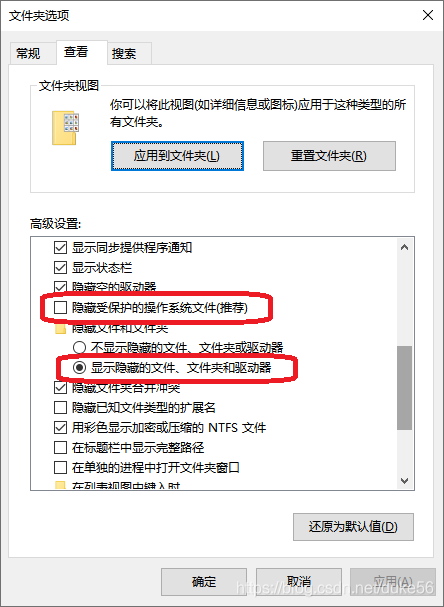
Edge浏览器缓存位置
C:\Users\用户名\AppData\Local\Packages\Microsoft.MicrosoftEdge_8wekyb3d8bbwe\AC\#!001\MicrosoftEdge\Cache-
C:改成你系统所在盘符
-
用户名:改成你登陆使用的用户名
三、更改缓存位置
- 先删除缓存文件夹(不删除下边操作会提示错误):Cache
- 再在命令提示符(用管理员模式打开)输入如下命令:
mklink /D "C:\Users\用户名\AppData\Local\Packages\Microsoft.MicrosoftEdge_8wekyb3d8bbwe\AC\#!001\MicrosoftEdge\Cache" "X:\CACHEFILES"更改同上,再将 “X:\CACHEFILES" 改成你要的缓存路径
